Là một chuyên gia công nghệ và người dùng Samsung lâu năm, tôi luôn tìm cách tối ưu hóa mọi khía cạnh trên chiếc điện thoại của mình để tiết kiệm thời gian và nâng cao hiệu quả. Một trong những phương pháp hiệu quả nhất để đạt được điều này là tận dụng tối đa các widget và phím tắt ứng dụng Samsung trên màn hình chính. Những công cụ này cho phép các chức năng và thông tin thiết yếu luôn nằm trong tầm tay bạn, giúp bạn làm việc, học tập năng suất hơn mỗi ngày.
Trong bài viết này, tôi sẽ chia sẻ 7 widget và phím tắt hữu ích từ các ứng dụng hệ thống của Samsung, đã và đang giúp tôi rất nhiều trong việc quản lý thời gian và công việc.
1. Widget Đếm Ngược Lịch Samsung (Samsung Calendar)
Với lịch trình dày đặc của một người yêu công nghệ bận rộn, widget đếm ngược trong Lịch Samsung đã trở thành một công cụ không thể thiếu. Tôi sử dụng nó để theo dõi các sự kiện quan trọng như ngày thi, hạn nộp bài tập, buổi hội thảo công nghệ sắp tới, hoặc các cuộc họp.
Việc chỉ ghi chú các sự kiện này vào ứng dụng lịch thông thường thường không hiệu quả với tôi, vì ứng dụng chỉ nhắc nhở vào đúng ngày diễn ra sự kiện, và khi đó thì có thể đã quá muộn. Bằng cách thêm widget đếm ngược lên màn hình chính, tôi luôn nắm được còn bao nhiêu thời gian để chuẩn bị, giúp tôi chủ động hơn trong mọi kế hoạch.
 Widget đếm ngược của Lịch Samsung hiển thị trên màn hình chính, giúp theo dõi sự kiện và thời hạn
Widget đếm ngược của Lịch Samsung hiển thị trên màn hình chính, giúp theo dõi sự kiện và thời hạn
Đáng tiếc, Google Calendar hiện chưa có tính năng widget đếm ngược tương tự, vì vậy chức năng này có thể là một lợi thế độc quyền cho người dùng thiết bị Samsung.
2. Widget Tìm Kiếm Samsung Internet
Khi cần tra cứu nhanh một thông tin nào đó trên internet trong lúc làm việc hoặc học tập, ví dụ như ý nghĩa của một thuật ngữ công nghệ mới hoặc công thức toán học phức tạp, tôi luôn ưu tiên sử dụng widget tìm kiếm của trình duyệt Samsung Internet.
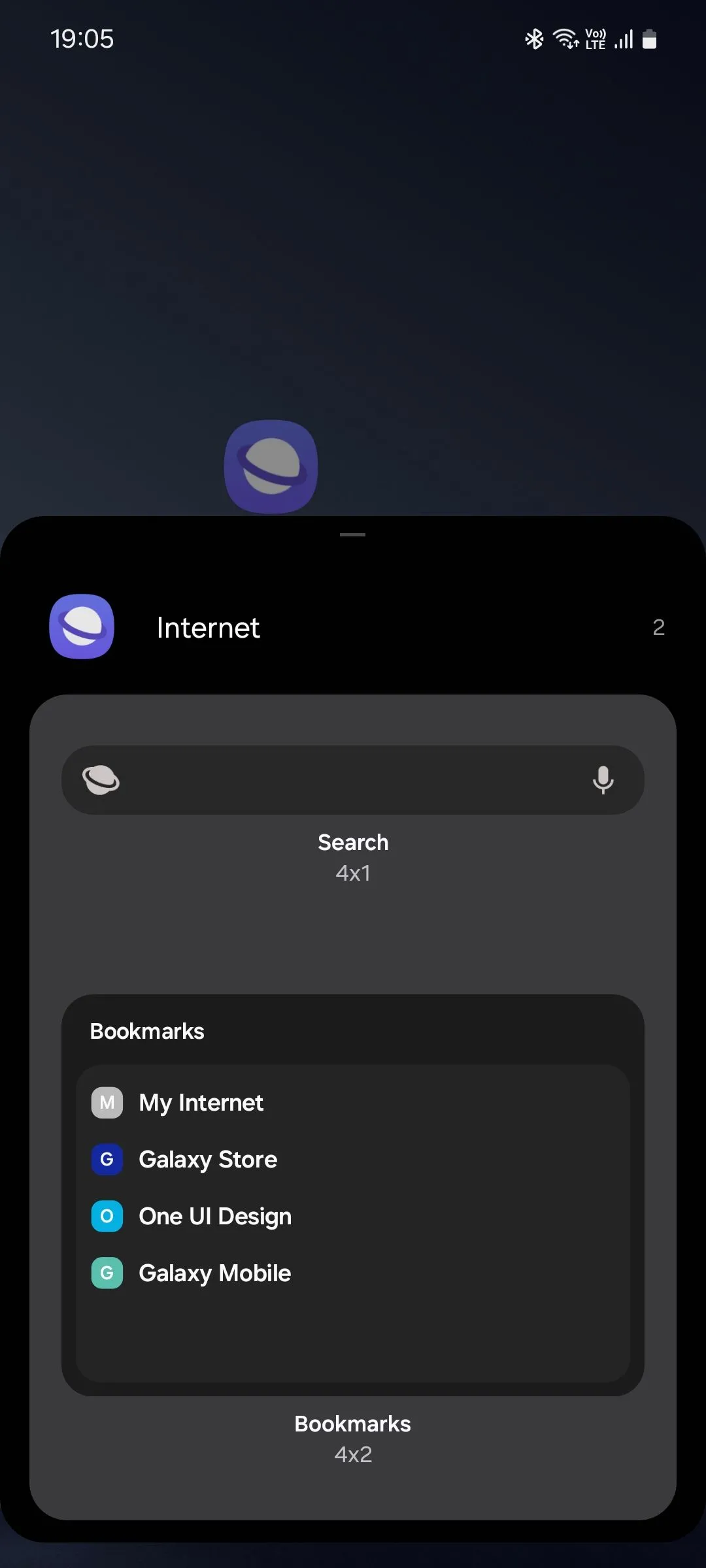 Danh sách các widget có sẵn của trình duyệt Samsung Internet để thêm vào màn hình chính
Danh sách các widget có sẵn của trình duyệt Samsung Internet để thêm vào màn hình chính
Nếu không có widget này, tôi sẽ phải mở ứng dụng, đợi tất cả các tab tải xong, mở một tab mới rồi mới gõ truy vấn tìm kiếm. Với widget, tôi chỉ cần chạm vào biểu tượng và bắt đầu nhập truy vấn ngay lập tức, tiết kiệm đáng kể thời gian quý báu.
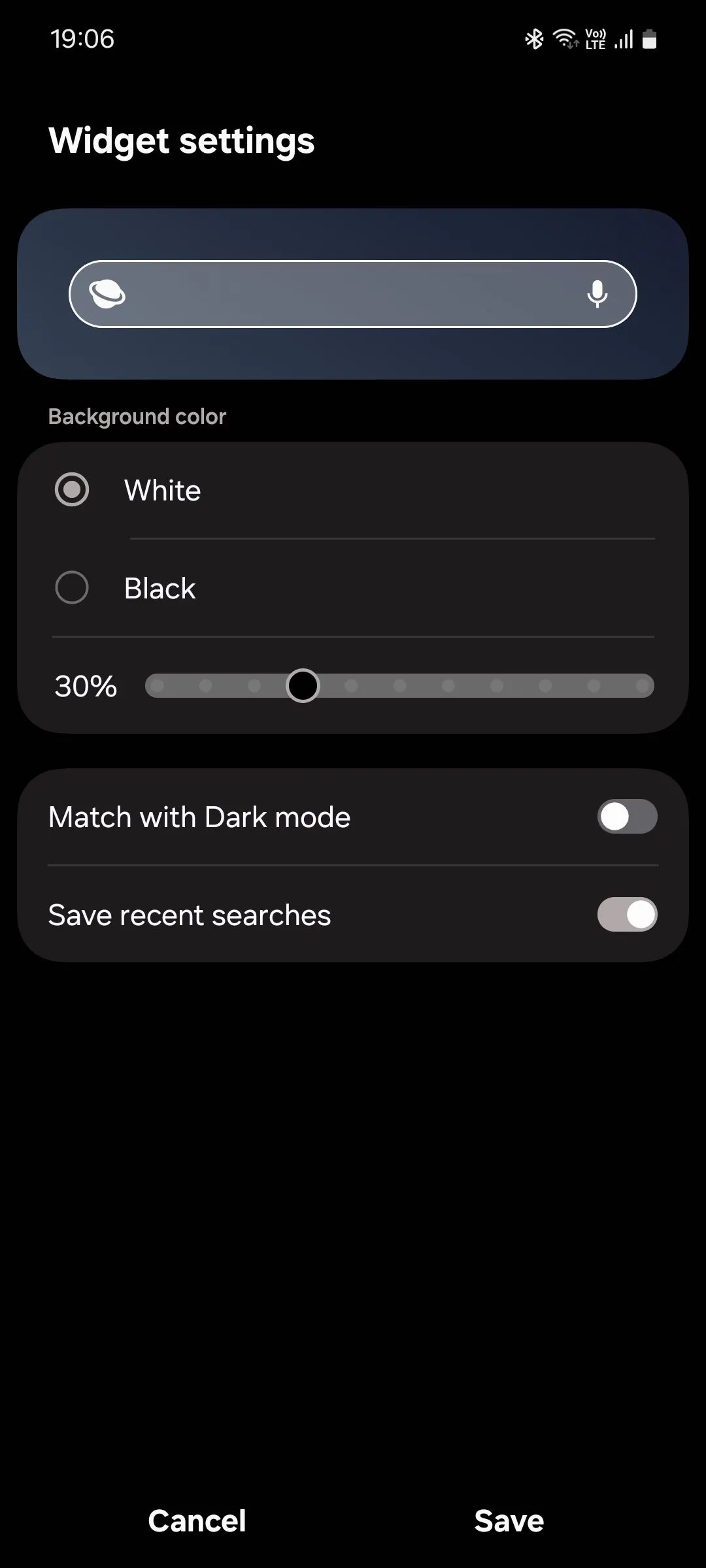 Menu tùy chỉnh widget tìm kiếm Samsung Internet, cho phép thay đổi giao diện và chức năng
Menu tùy chỉnh widget tìm kiếm Samsung Internet, cho phép thay đổi giao diện và chức năng
Chrome cũng có widget tìm kiếm tương tự, nhưng tôi vẫn đặc biệt khuyến nghị sử dụng Samsung Internet thay vì Google Chrome vì nhiều ưu điểm vượt trội. Samsung Internet có thể được tải xuống trên bất kỳ điện thoại Android nào thông qua Google Play Store, không chỉ dành riêng cho thiết bị Samsung.
3. Phím Tắt Ghi Chú Nhanh Samsung Notes
Samsung Notes cung cấp nhiều widget và phím tắt ứng dụng, nhưng tôi chủ yếu sử dụng phím tắt cơ bản “Ghi chú văn bản” của nó để nhanh chóng ghi lại các ý tưởng, ghi chú trong lớp học, câu hỏi, nhiệm vụ, nhắc nhở và cả số điện thoại của những người bạn mới quen.
Việc có một phím tắt chuyên dụng như vậy đặc biệt hữu ích trong các buổi giảng hoặc cuộc họp. Nó loại bỏ sự lúng túng khi phải tìm kiếm đúng ứng dụng cho từng loại thông tin – dù đó là danh bạ, lời nhắc hay một ghi chú nhanh.
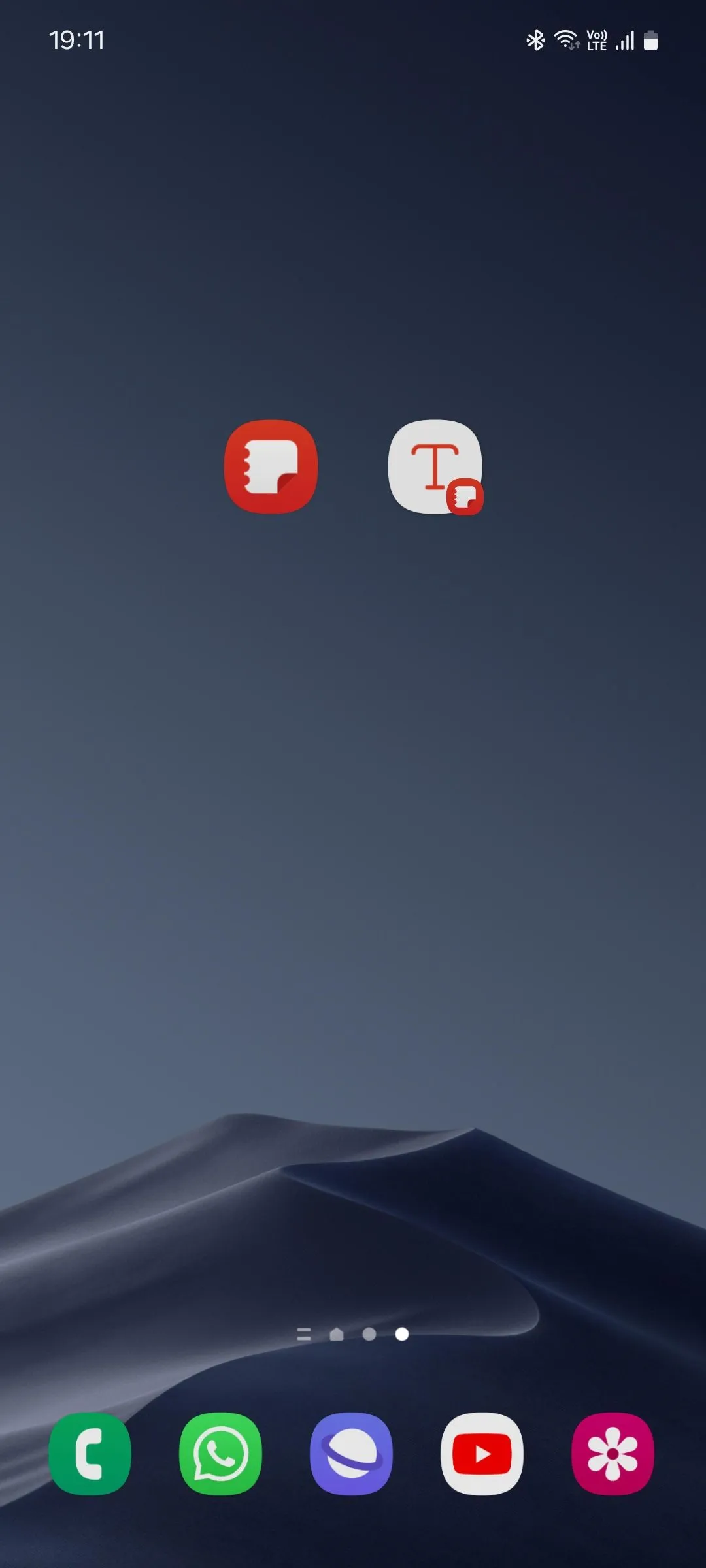 Phím tắt 'Ghi chú văn bản' của Samsung Notes giúp tạo ghi chú nhanh chóng ngay từ màn hình chính
Phím tắt 'Ghi chú văn bản' của Samsung Notes giúp tạo ghi chú nhanh chóng ngay từ màn hình chính
Samsung Notes không phải là ứng dụng hệ thống được cài đặt sẵn như một số ứng dụng khác trong danh sách này, vì vậy bạn có thể cần tải xuống từ Google Play Store hoặc Galaxy Store của Samsung. Ngoài ra, bạn cũng có thể sử dụng phím tắt “Ghi chú văn bản mới” của Google Keep nếu muốn.
Nếu bạn còn băn khoăn về tiện ích của Samsung Notes so với các ứng dụng ghi chú khác, hãy tìm hiểu thêm về các tính năng nổi bật của Samsung Notes.
4. Phím Tắt Đặt Hẹn Giờ Samsung Clock
Ứng dụng Đồng hồ mặc định trên điện thoại Samsung có một phím tắt hẹn giờ vô cùng tiện lợi, bạn có thể sử dụng nó để quản lý các nhiệm vụ trong khoảng thời gian ngắn. Tôi dùng nó để nhận thông báo khi đến giờ học tiếp theo, để có những quãng nghỉ giải lao đúng giờ, để kiểm soát thời gian trả lời một câu hỏi nhất định, và để áp dụng kỹ thuật Pomodoro trong học tập.
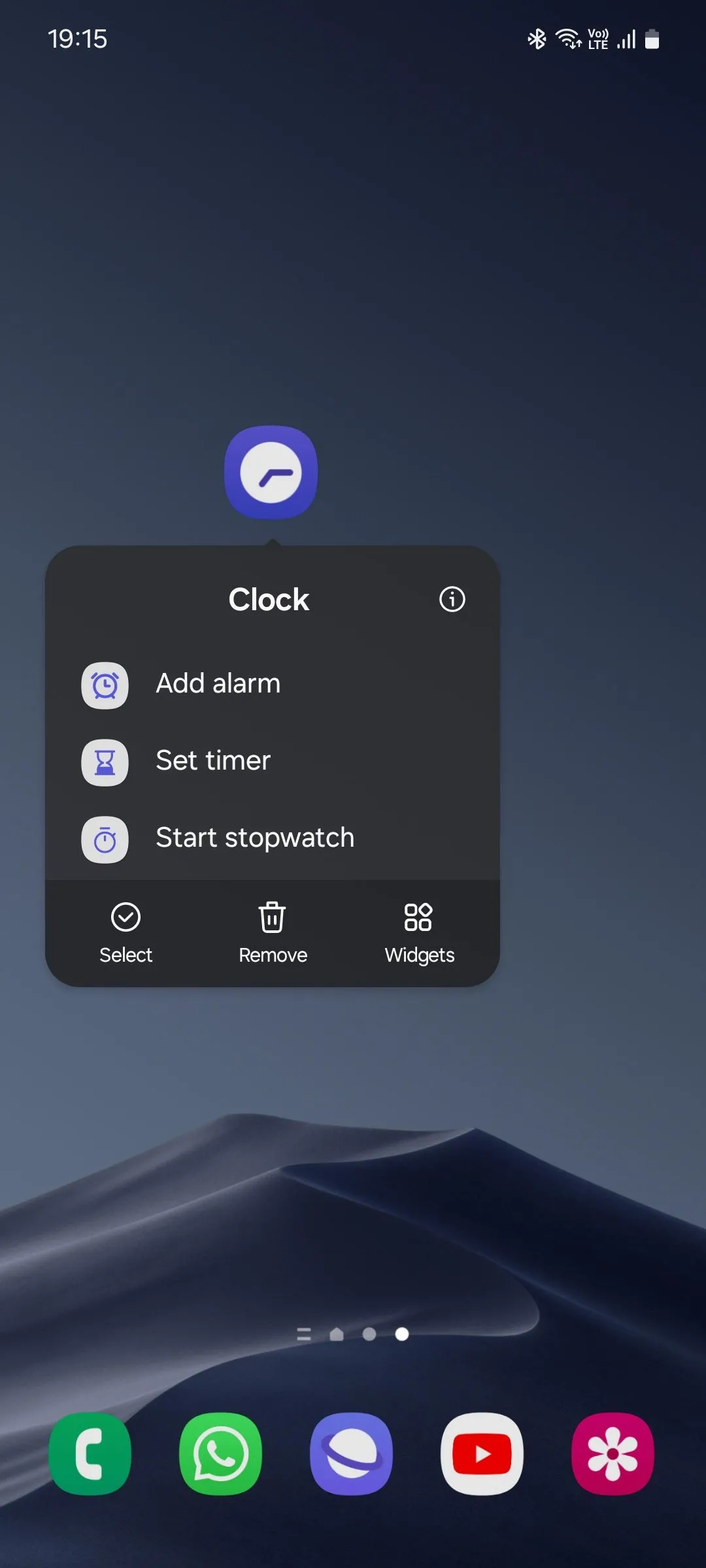 Danh sách các phím tắt ứng dụng Đồng hồ Samsung, bao gồm phím tắt hẹn giờ và báo thức
Danh sách các phím tắt ứng dụng Đồng hồ Samsung, bao gồm phím tắt hẹn giờ và báo thức
Tất nhiên, bạn có thể sử dụng tính năng hẹn giờ mà không cần đặt một biểu tượng chuyên dụng trên màn hình chính. Tuy nhiên, tôi nhận thấy rằng việc có phím tắt này là cách duy nhất giúp tôi khuyến khích bản thân thực sự sử dụng hẹn giờ một cách thường xuyên. Sự “ngại” phải mở ngăn kéo ứng dụng, chọn ứng dụng đồng hồ, rồi chuyển đến tab hẹn giờ là quá nhiều phiền phức nếu bạn có ý định sử dụng tính năng này liên tục suốt cả ngày.
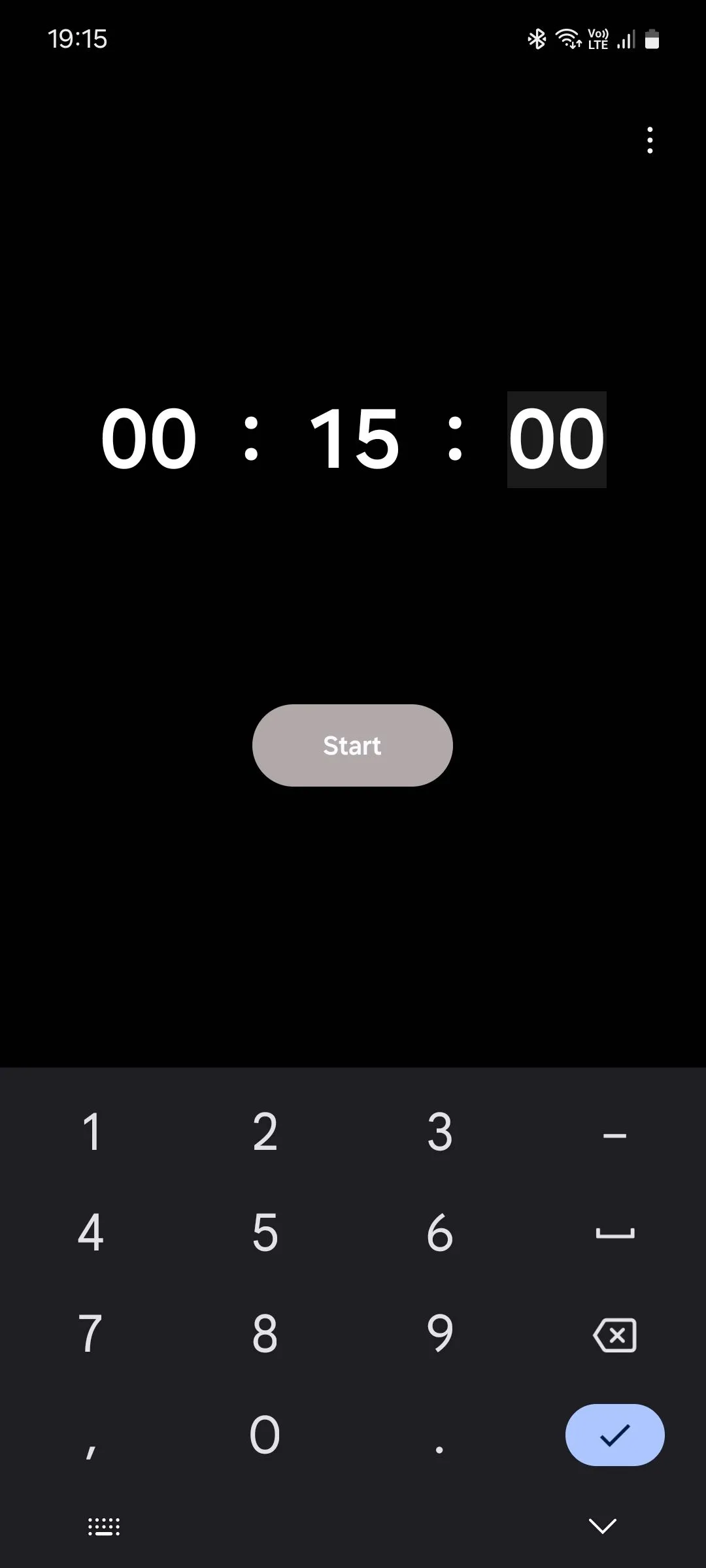 Giao diện cài đặt hẹn giờ của ứng dụng Đồng hồ Samsung với các tùy chọn thời gian
Giao diện cài đặt hẹn giờ của ứng dụng Đồng hồ Samsung với các tùy chọn thời gian
5. Phím Tắt Bắt Đầu Ghi Âm Samsung Voice Recorder
Phím tắt “Bắt đầu ghi âm” là một “vị cứu tinh” nếu bạn giống tôi – cảm thấy khó khăn trong việc vừa tập trung nghe giảng vừa ghi chú mà không bị lộn xộn. Tôi sử dụng phím tắt này để ghi âm các bài giảng quan trọng, giúp tôi có thể nghe lại sau này để hiểu sâu hơn và ghi chú đầy đủ hơn.
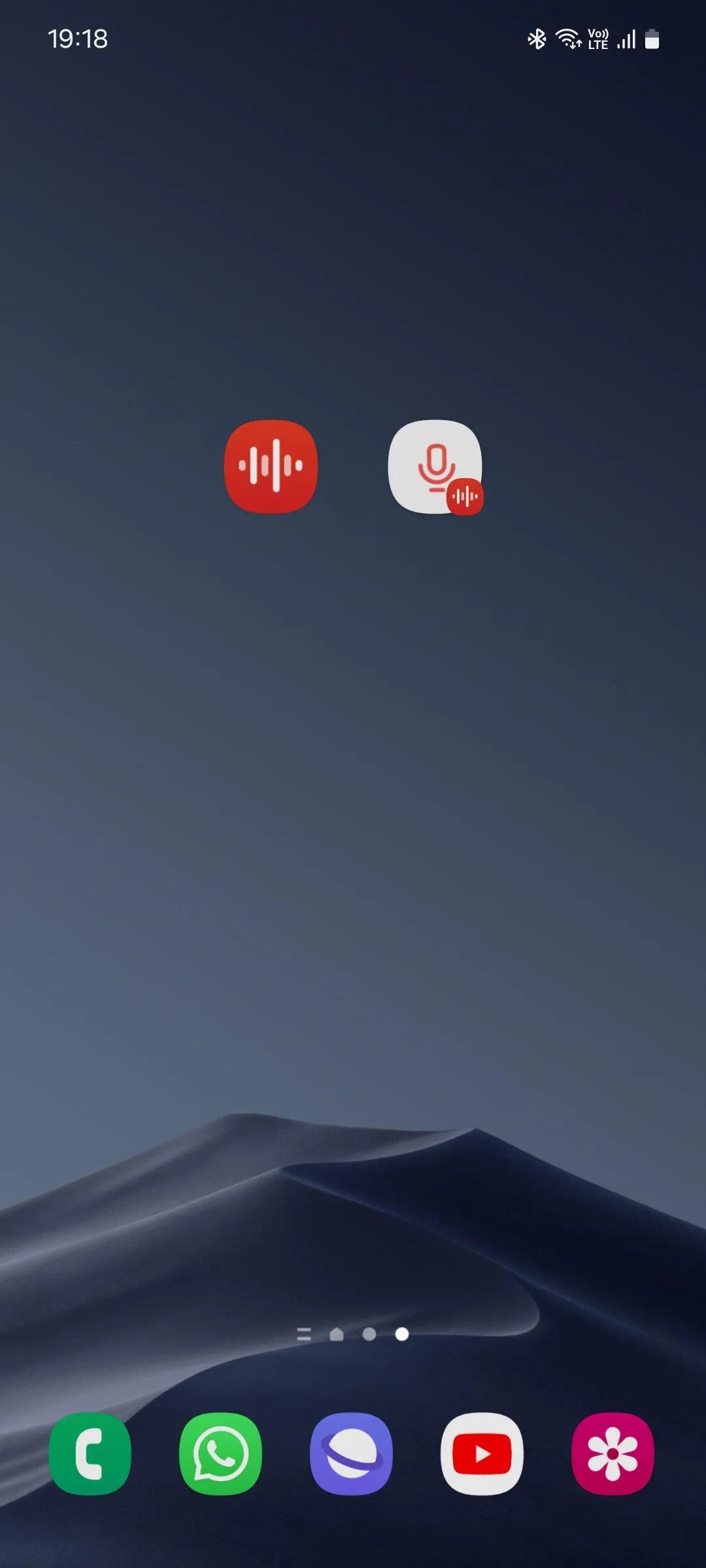 Phím tắt 'Bắt đầu ghi âm' của ứng dụng Ghi âm Samsung, cho phép ghi âm nhanh chóng
Phím tắt 'Bắt đầu ghi âm' của ứng dụng Ghi âm Samsung, cho phép ghi âm nhanh chóng
Ứng dụng ghi âm giọng nói của Samsung còn có nhiều tính năng để nâng cao trải nghiệm này. Bạn có thể đặt dấu trang ngay trong quá trình ghi âm để làm nổi bật những phần quan trọng nhất, không cần nghe lại toàn bộ. Ngoài ra, bạn cũng có thể đánh dấu ghi âm là yêu thích, chỉnh sửa, bỏ qua các khoảng lặng khi phát lại và thậm chí chuyển đổi giọng nói thành văn bản.
Khả năng nhận dạng giọng nói có thể chưa phải là tốt nhất – chắc chắn không bằng Google – nhưng vẫn rất hữu dụng. Theo kinh nghiệm của tôi, nó gặp khó khăn nếu ghi âm trong hội trường có tiếng vang hoặc nếu người nói có giọng địa phương đặc trưng. Tuy nhiên, tính năng này đã cứu tôi nhiều lần, nên tôi sẵn sàng bỏ qua nhược điểm nhỏ này.
6. Phím Tắt Truy Cập Tệp Gần Đây Samsung My Files
Không ai muốn mất nhiều thời gian hơn mức cần thiết để tìm kiếm một thứ gì đó trên điện thoại của mình, đặc biệt là khi tất cả bạn bè đang chờ bạn gửi bức ảnh nhóm tuyệt vời mà bạn vừa chụp nhưng giờ lại không thể tìm thấy trong thư viện.
Đây chính là lúc phím tắt “Tệp gần đây” của Samsung My Files phát huy tác dụng. Đây là một cách tuyệt vời để nhanh chóng truy cập các ảnh, video, ảnh chụp màn hình, tài liệu và tệp âm thanh được chụp hoặc tải xuống gần đây. Điều này giúp bạn tiết kiệm công sức tìm kiếm qua nhiều album và thư mục, từ đó có thể chia sẻ mọi thứ nhanh hơn.
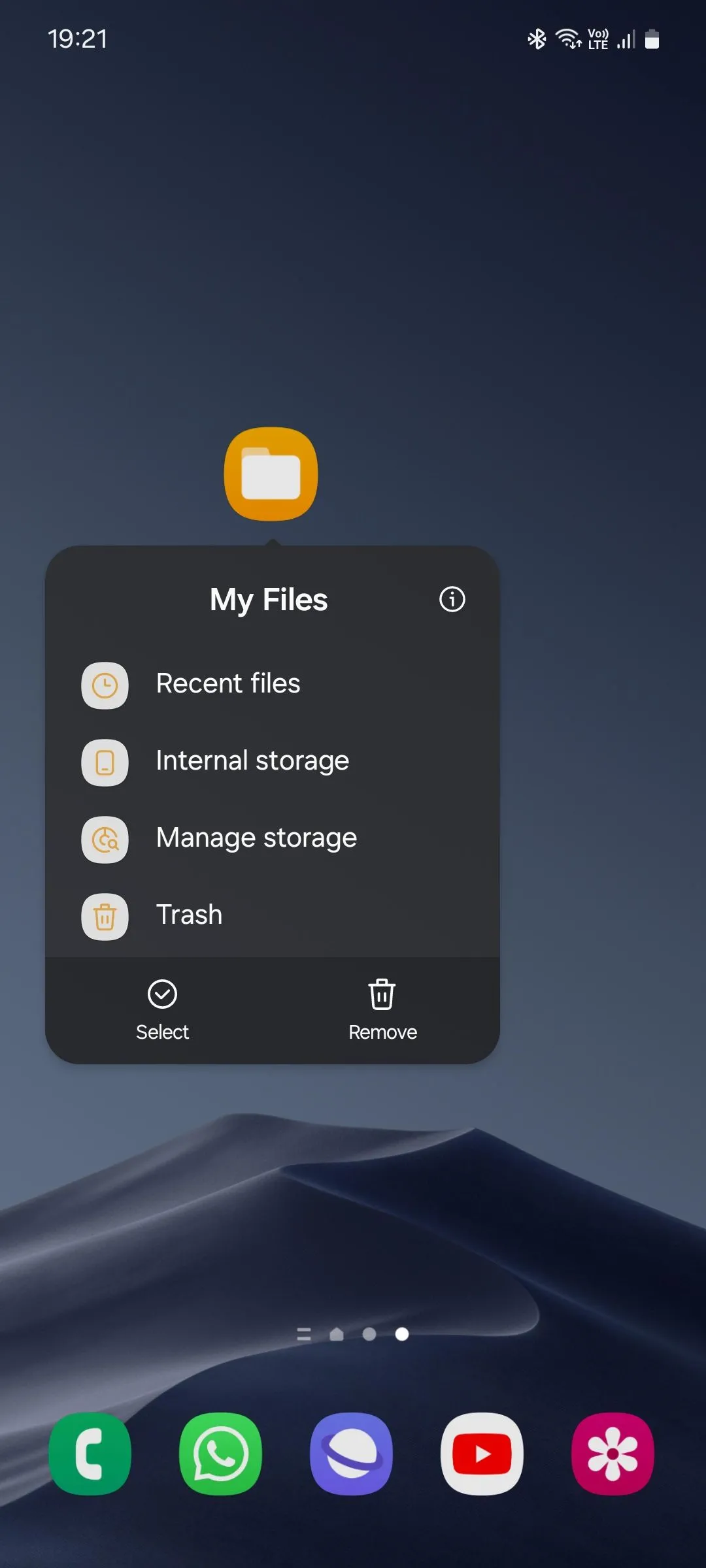 Danh sách các phím tắt của ứng dụng Tệp của tôi (Samsung My Files), bao gồm truy cập tệp gần đây
Danh sách các phím tắt của ứng dụng Tệp của tôi (Samsung My Files), bao gồm truy cập tệp gần đây
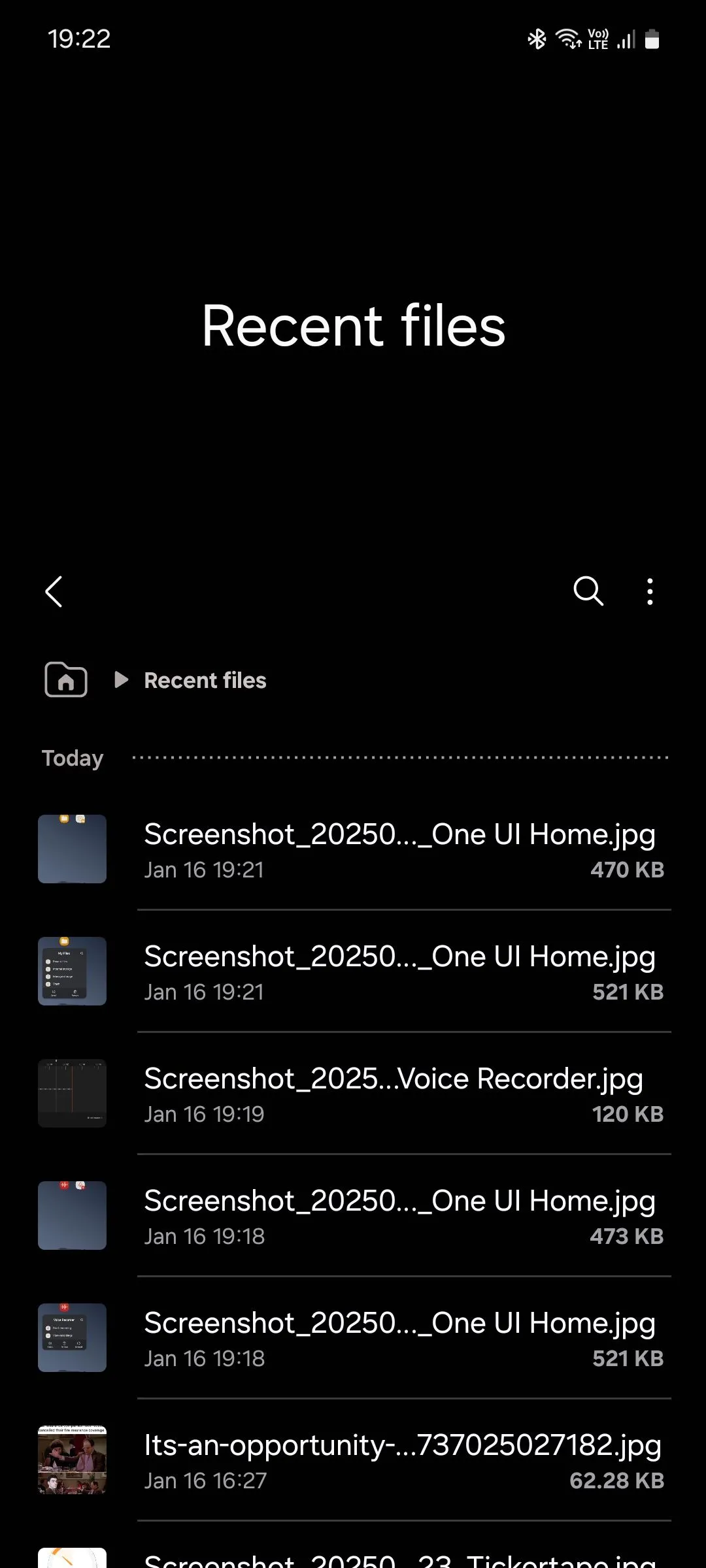 Giao diện 'Tệp gần đây' trong Samsung My Files, hiển thị các tệp đã truy cập gần đây nhất
Giao diện 'Tệp gần đây' trong Samsung My Files, hiển thị các tệp đã truy cập gần đây nhất
7. Widget Gọi Trực Tiếp Samsung Contacts
Nếu có người mà bạn thường xuyên gọi điện, chẳng hạn như bạn cùng phòng, bạn học, đối tác, bố mẹ, hoặc anh chị em, widget gọi trực tiếp của ứng dụng Danh bạ Samsung có thể giúp mọi việc trở nên thuận tiện hơn rất nhiều.
Để thiết lập, bạn chỉ cần thêm widget này vào màn hình chính và chọn liên hệ bạn muốn liên kết. Nhấn vào widget sẽ gọi trực tiếp đến liên hệ đó, bạn sẽ không cần phải nhấn nút gọi để xác nhận mỗi lần. Số lượng widget bạn có thể đặt là không giới hạn.
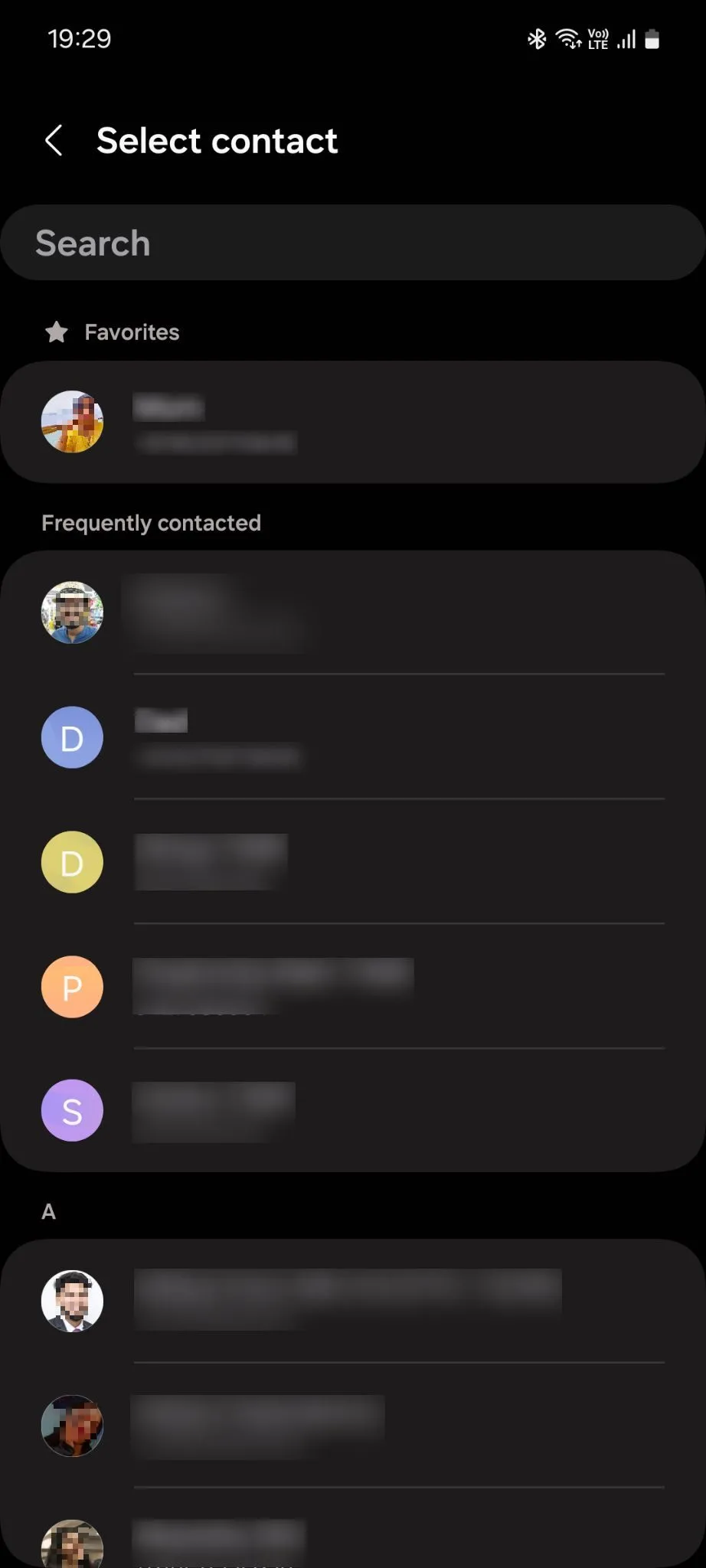 Giao diện lựa chọn danh bạ cho widget Gọi trực tiếp của Danh bạ Samsung
Giao diện lựa chọn danh bạ cho widget Gọi trực tiếp của Danh bạ Samsung
Samsung thường nhận nhiều lời chỉ trích vì cài đặt sẵn quá nhiều ứng dụng vào thiết bị của họ. Mặc dù tôi cũng đồng tình với quan điểm đó, nhưng tôi đã nhận thấy rằng các ứng dụng hệ thống của Samsung và các phím tắt tương ứng của chúng thực sự rất hữu ích trong việc hỗ trợ thói quen hàng ngày của tôi. Hãy tự mình trải nghiệm những widget và phím tắt ứng dụng này để xem những công cụ nào bạn thấy hữu ích nhất cho bản thân!